KNOW COMPUTER TRICKS
1. Taskbar में Active software को keyboard से open या hide करे |

जैसा की आप इस चित्र में देख सकते है, की Start button के बाद क्रमशः
1. Windows explorer
2. Mozila firebox
3. Notpad++
4. Windows media player
5. M. S. word
6. Screen recoder
नाम के Software है| अब आपको जिसे भी Open करनी है, आप बस Start button के बाद से दिखिये की उस Software की Position क्या है |
और Windows + no.= Your result
मान लिजिये की आप Mozila firebox को Open करना चाहते है, तो Windows+2 दबाये तो आपके सामने Mozila firebox Open हो जायेगी |
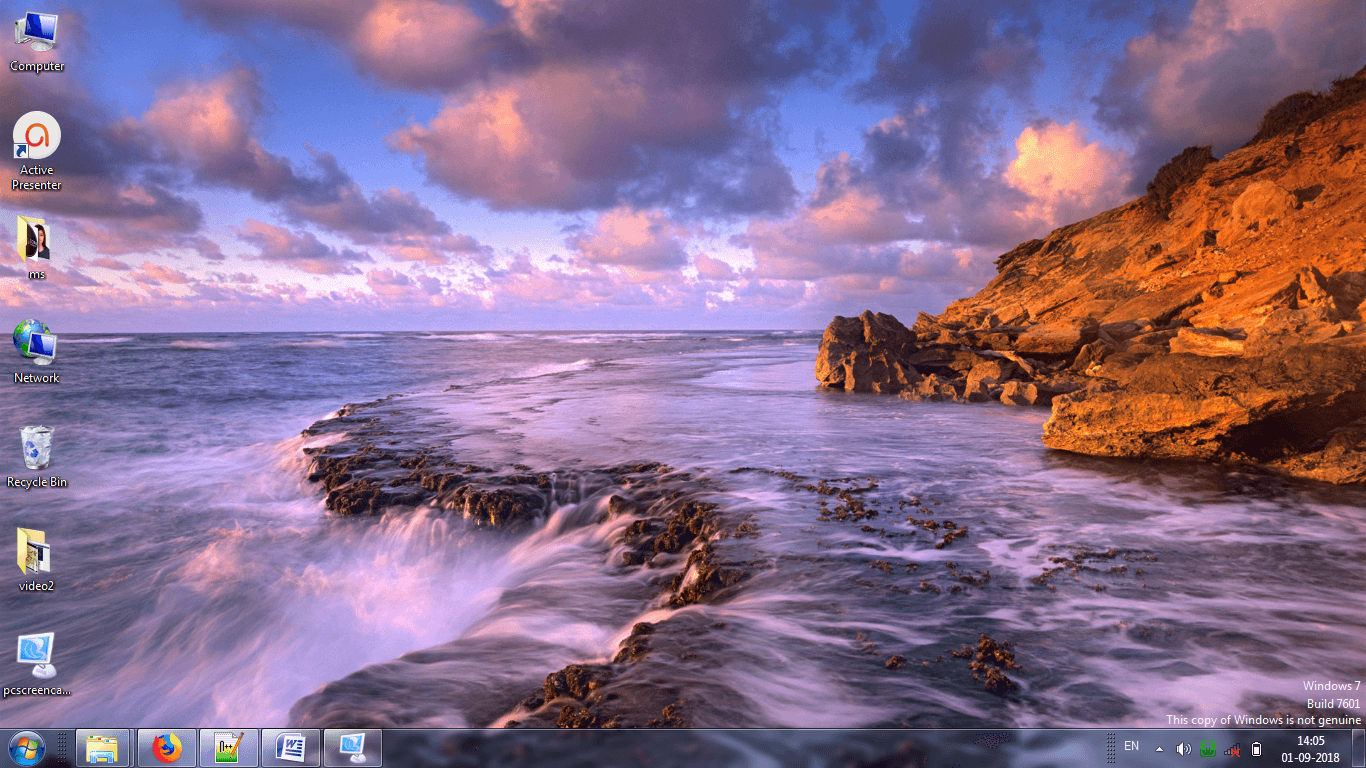
इसमें सिर्फ आपको Windows+Tab button को दबाना है, जितने भी Active software रहेंगे, वे आपको कुछ इस तरह से दिखेगे |
और जिसे भी Open करना चाहते है, तो बस उसे सामने लाकर छोड़ दे, और सामने लानने के लिये Windows button को दबाये रखना है | और बस Tab button को छोड़कर फिर से दबाने पर Back वाला software Front में आ जायेगा तो दोनों button को छोड़ दे |
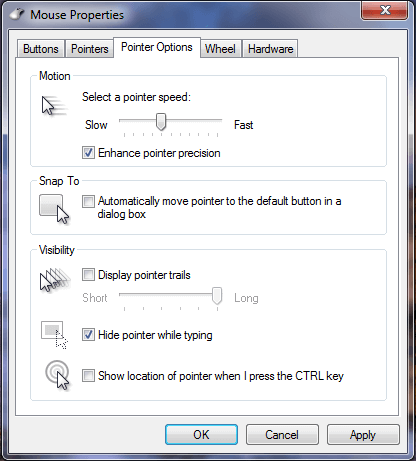 कई बार देखा गया है, की जब हम किसी कार्य को कंप्यूटर में जल्दी जल्दी करना चाहते है, तो हमें Mouse के Curser को भी जल्दी - जल्दी Move कराने के लिये हमें भी उंगलियों को जल्दी - जल्दी Move कराना पड़ता है |
कई बार देखा गया है, की जब हम किसी कार्य को कंप्यूटर में जल्दी जल्दी करना चाहते है, तो हमें Mouse के Curser को भी जल्दी - जल्दी Move कराने के लिये हमें भी उंगलियों को जल्दी - जल्दी Move कराना पड़ता है |लेकिन आज के इस trick की मदद से ये नहीं करना पड़ेगा बस आप धीरे से ऊँगली को Move करेगे तो आपके Mouse की Curser तेजी के साथ Move करने लगेगा |
आप इस चित्र में देख सकते है, की Pointer option खुला हुआ है, इसमें select a pointer speed लिखा हुआ है|
ईस Dialog box को Open करने के लिये...
Windows home ⇒ Control Panel ⇒ Mouse ⇒ Pointer option
आपको ज्यादा कुछ अब नहीं करना है, बस इसकी speed आप
 बढ़ा दे, और Apply button पर Click कर ok button पर Click कर दे, अब आप खुद देख सकते है, की अब आपके Mouse की Curser
तेजी के साथ Move करने लगा होगा |
बढ़ा दे, और Apply button पर Click कर ok button पर Click कर दे, अब आप खुद देख सकते है, की अब आपके Mouse की Curser
तेजी के साथ Move करने लगा होगा |तो इसी समस्या को ध्यान में रखते हुए आज आपके लिये कुछ Shortcuts keywords लाये है, जिससे की आप अपना किमती समय बचा सके |
| Sn. | Press this key | To do this |
|---|---|---|
| 1 | Ctrl+N | Open a new window |
| 2 | Ctrl+Shift+N | Create a new folder |
| 3 | Ctrl+E | Select the search box |
| 4 | Alt+D | Select the address bar |
| 5 | Alt+P | Display the preview pane |
| 6 | Alt+Up Arrow | View the parent folder |
| 7 | Alt+Right Arrow | View the next folder |
| 8 | Alt+Left Arrow | View the previous folder |
| 9 | Alt+Enter | Open the Properties dialog box for the selected item |
| 10 | Ctrl+D | Bookmark the current site |
| 11 | Up Arrow | Move page up |
| 12 | Bottom Arrow | Move page up |
| 13 | Alt+D | Select the address bar |
| 14 | Ctrl+D | To print current site content |
| 15 | Home | To view the top of the active window |
| 16 | End | Display the bottom of the active window |
| 17 | F11 | Maximize or minimize the active window |
तो आप थोड़े समय के लिये परेशान हो जाते है, और आप उसे दुबारा खोलने के लिये सोचते है, लेकिन Open नहीं कर पाते है, तो ईसी समस्या के समाधान के तरीके के बारे में जानेगे |
हर browser के बारे में बारी - बारी से जानेगे की उन्हें वापस कैसे लाया जाता है |
Chrome browser के लिए..
Shift+ctrl+T ” button को Press करे, press करते ही आपका सभी Tab वापस आ जायेगा |Mozilla firefox
Right click कर Undo close tab वाले option पर click कर वापस लाये |
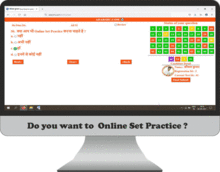



Comments are as...
☆ Leave Comment...